
Macでミュージックを追加する/ダウンロードする
Apple Musicに登録すると、すぐにApple Musicからミュージックライブラリに曲、アルバム、プレイリスト、ミュージックビデオを追加できます。「ミュージック」にサインインしていれば、追加した項目にMac、iPhone、iPad、またはiPod touchからいつでもアクセスできます。
ミュージックライブラリに追加したミュージックをコンピュータまたはデバイスにダウンロードして保存できます。保存したミュージックは、オフラインのときでも再生できます。
注記: Apple Musicからコンピュータにダウンロードしたミュージックを、ディスクに作成したり、iPadやiPodなどのデバイスに追加したりすることはできません。Apple Musicのミュージックはデバイスに直接ダウンロードすることしかできません。Macとデバイスの同期についてを参照してください。
Macの「ミュージック」アプリケーション
 で以下の操作を行って、追加またはダウンロードしたいミュージックを探します:
で以下の操作を行って、追加またはダウンロードしたいミュージックを探します: 好みに合った曲を勧めてもらう: 左側のサイドバーの「For You」をクリックしてから、「最近の再生」や「…を聴くあなたに」などのさまざまなカテゴリをスクロールします。
Apple Musicで最新情報を見る: 左側のサイドバーの「見つける」をクリックしてから、いずれかのカテゴリ(「今週の新着」、「ムード別のミュージック」など)をクリックします。
Apple Musicカタログを検索する: 「ミュージック」ウインドウの左上隅にある検索フィールド内をクリックし、単語または語句を入力してから、ウインドウの右側で「Apple Music」をクリックします。
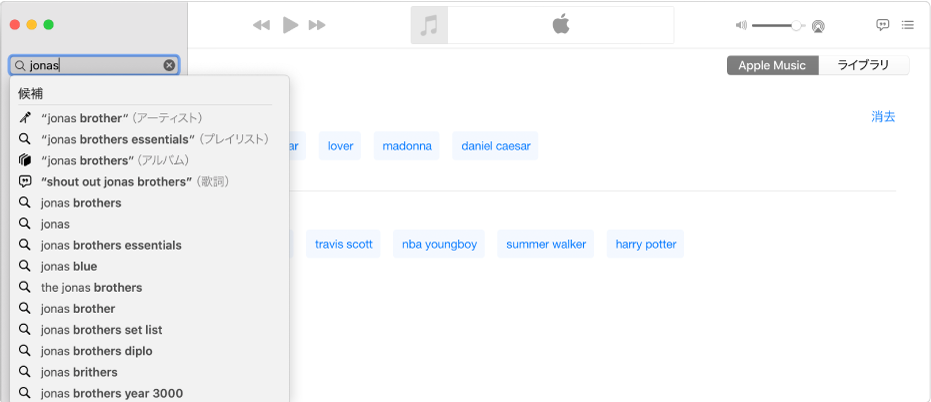
音楽をミュージックライブラリに追加するには、以下のいずれかの操作を行います:
項目(曲やアルバムなど)の横にある「その他」ボタン
 をクリックしてから、「ミュージックライブラリに追加」を選択します。
をクリックしてから、「ミュージックライブラリに追加」を選択します。ポインタを項目の上に置き、「追加」ボタン
 をクリックします。
をクリックします。
これらのオプションが表示されない場合は、Apple IDを使ってApple Musicにサインインしていないか、「ミュージック」環境設定で「ライブラリを同期」オプションが選択されていません。「ミュージック」メニュー>「環境設定」と選択して「一般」をクリックし、「ライブラリを同期」が選択されていることを確認してから、「OK」をクリックします。
ミュージックをコンピュータにダウンロードするには、「その他」ボタン
 をクリックしてから、「ダウンロード」を選択します。
をクリックしてから、「ダウンロード」を選択します。または、項目の横にあるダウンロードボタン
 をクリックします。
をクリックします。
